
时间:2020-06-15 07:37:48 来源:www.win10xitong.com 作者:win10
win10系统对于大家来说都非常熟悉了,在使用的时候会遇到各种问题,就像win10提示回收站已损坏是否清空该驱动如何处理的情况。我们经过一些访问发现其实很多用户都遇到了win10提示回收站已损坏是否清空该驱动如何处理的问题,万一现在又找不到懂行的来解决,我们就只好自己来动手处理这个win10提示回收站已损坏是否清空该驱动如何处理的问题了,我们现在可以按照这个步骤:1、需要确认回收站所在位置。右键“回收站”,选择“属性”。进入属性页面后,即可看见回收站位置是C盘。(回收站位置可能都不一样)。2、同时按住“win+x”打开隐藏菜单,点击“命令提示符(管理员)”即可很快速的解决了。下面我们一起来看下详细的win10提示回收站已损坏是否清空该驱动如何处理的完全操作手法。
解决方法如下:
方法一:
1、需要确认回收站所在位置。右键“回收站”,选择“属性”。进入属性页面后,即可看见回收站位置是C盘。(回收站位置可能都不一样)。
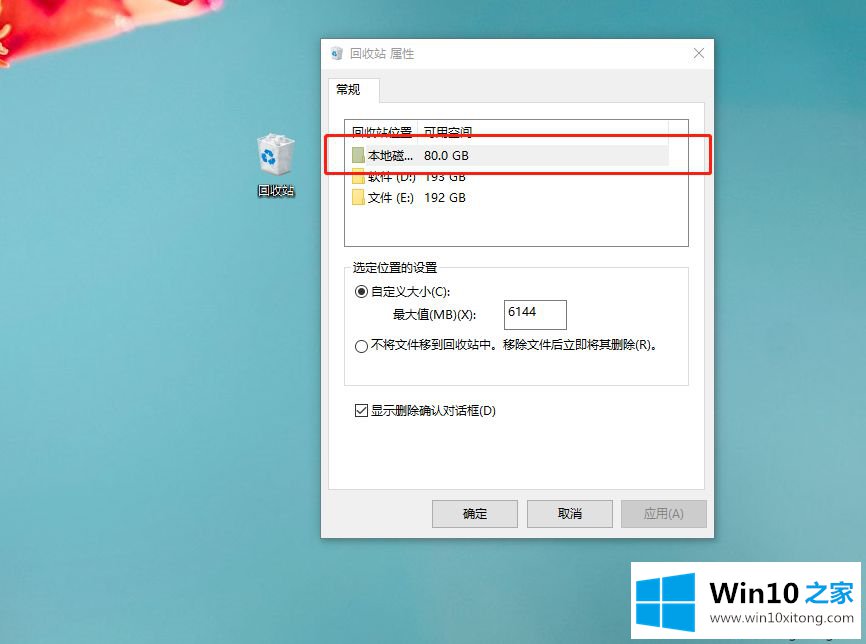
2、同时按住“win+x”打开隐藏菜单,点击“命令提示符(管理员)”。
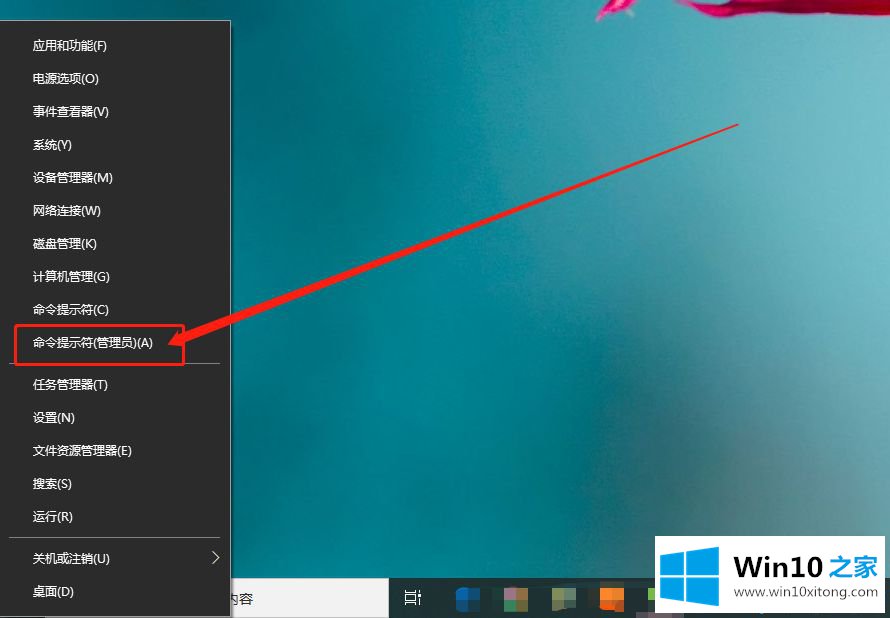
3、进入命令页面后,需要输入“rd /s x:\recycled”,其中x为盘符,这里回收站在C盘,因此需要输入“rd /s c:\recycled”并回车执行。
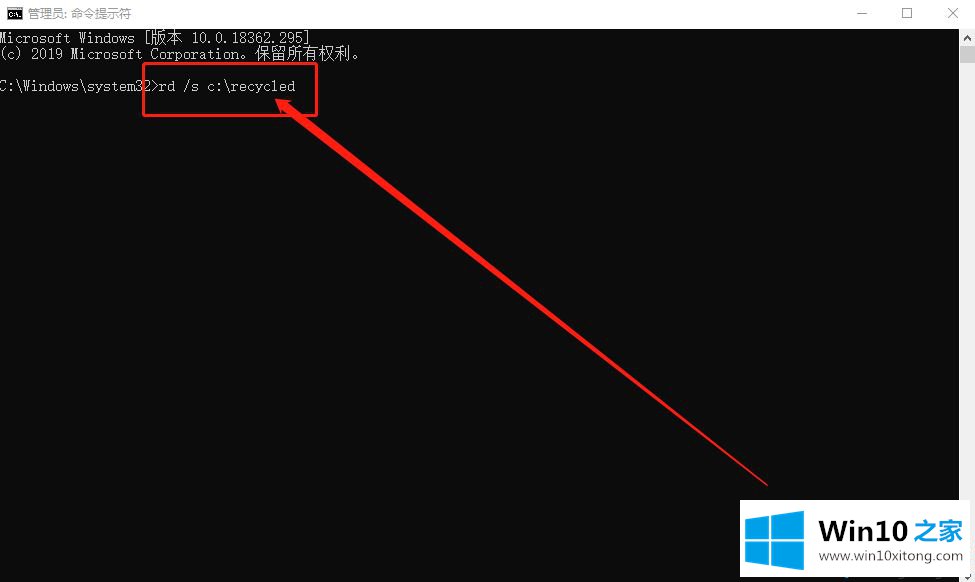
4、然后,会出现是否确认删除回收站的提示,输入“y”并回车即可。
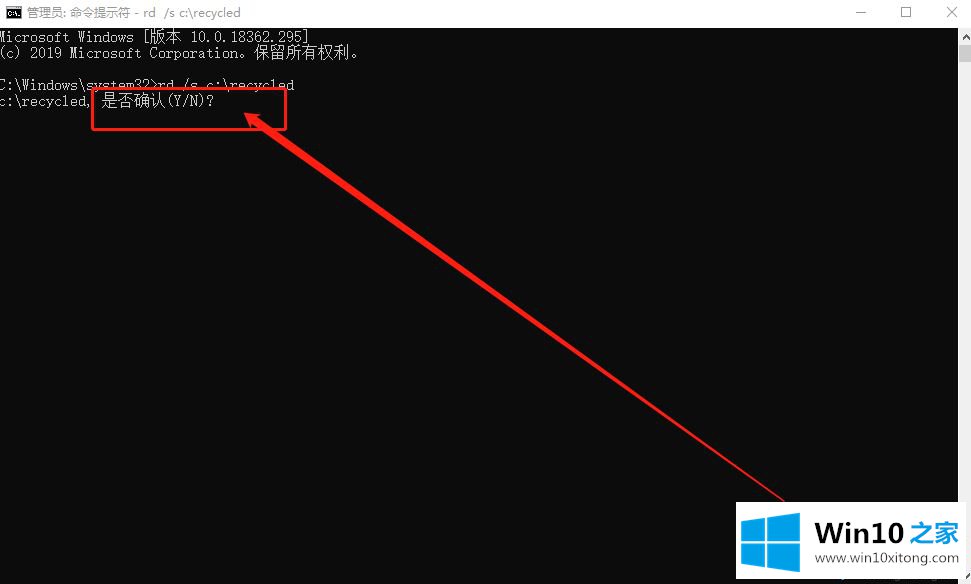
5、运行完毕后,重启电脑即可解决。
方法二:
1、按照方法一的第一步确认回收站位置,同样先以C盘为例。
2、打开“此电脑”,点击页面上方的“文件”,选择“更改文件夹和搜索选项”。
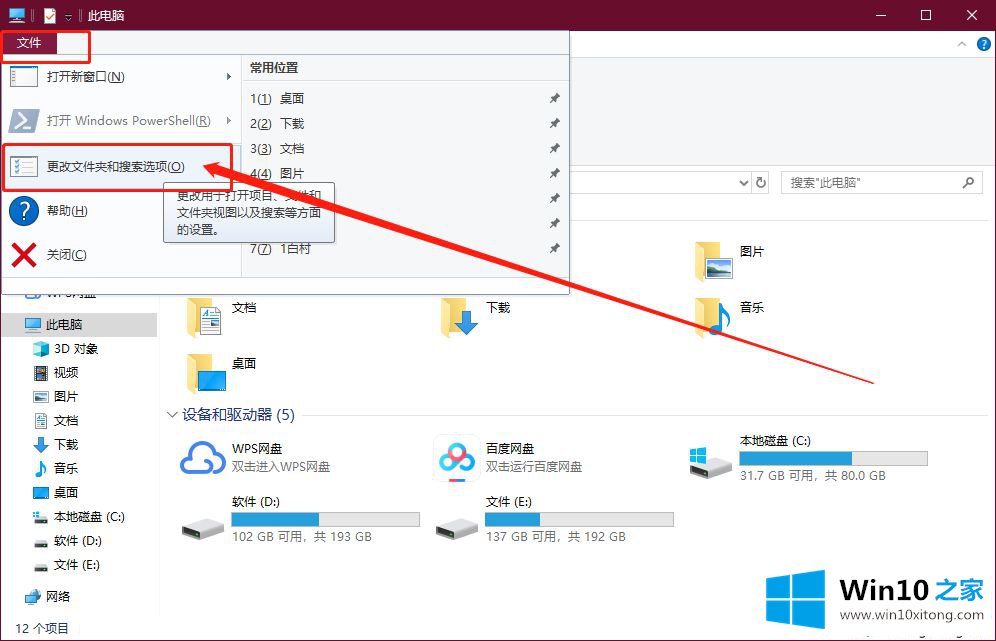
3、在文件夹选项中,切换至“查看”选项卡,取消勾选“隐藏受保护的操作系统文件”,出现弹窗时点击“是”
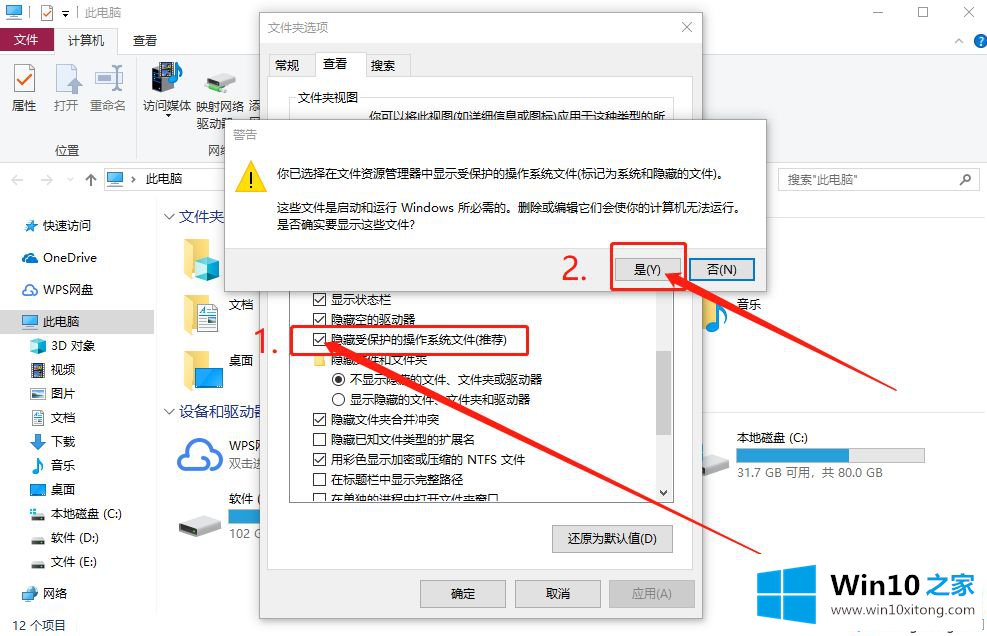
4、随后,继续勾选“显示隐藏的文件、文件夹和驱动器”,最后点击“确定”保存修改。
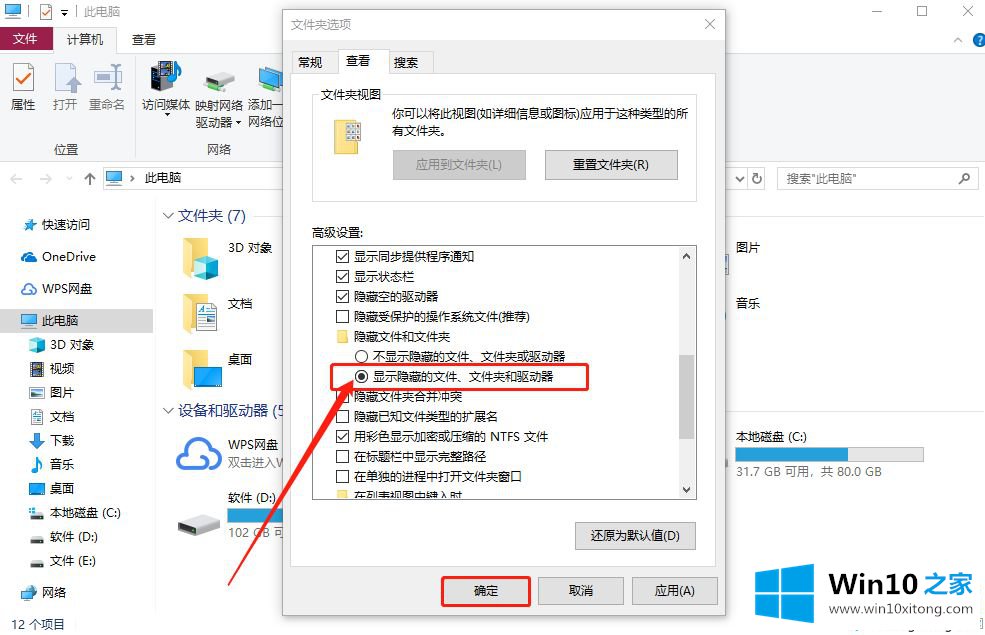
5、然后,即可看见RECYCLED BIN文件夹,右键删除即可。
上面就是关于win10提示回收站已损坏是否清空该驱动的解决方法啦,有出现同样情况的可以按照上面的方法来解决哦。
最后小编想说,win10提示回收站已损坏是否清空该驱动如何处理的完全操作手法非常简单,只需要一步一步的按照上面的方法去做,就可以解决了,希望这篇文章对大家有所帮助,多谢支持。